培训
模块
Explore application troubleshooting - Training
This module explores the methods and tools used for troubleshooting application deployment issues.
适用于: Windows 10、Windows 11
提示
建议 为展台问题启用日志记录。 对于某些故障,事件仅捕获一次。 如果在展台出现问题后启用日志记录,则日志可能不会捕获这些一次性事件。
检查事件查看器日志,了解应用程序和服务日志\Microsoft\Windows\身份验证用户界面\操作下的自动登录问题。
例如:
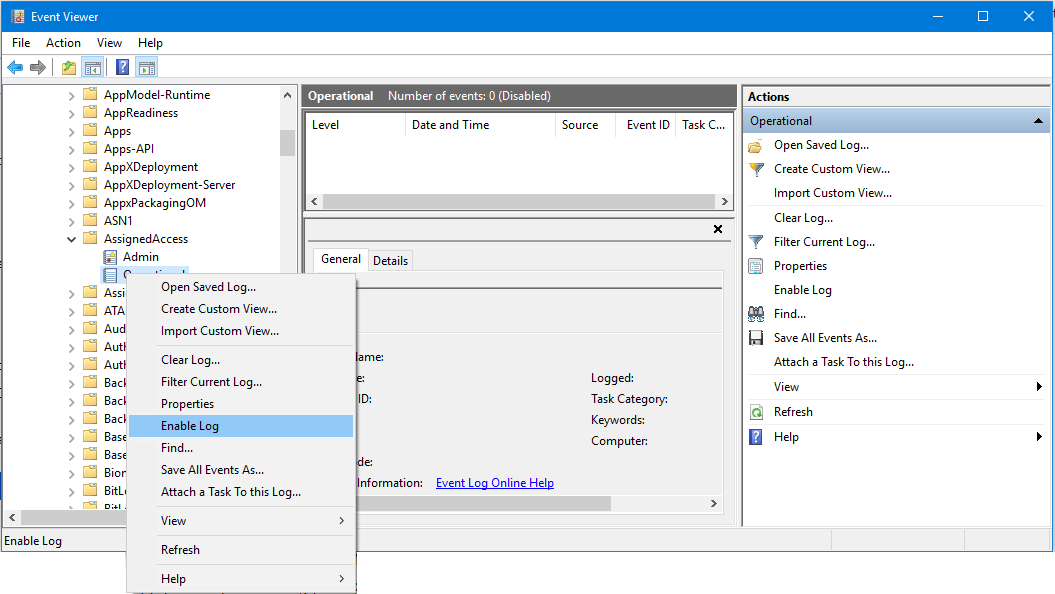
检查事件查看器日志,了解应用程序和服务日志\Microsoft\Windows\身份验证用户界面\操作下的自动登录问题。
培训
模块
Explore application troubleshooting - Training
This module explores the methods and tools used for troubleshooting application deployment issues.